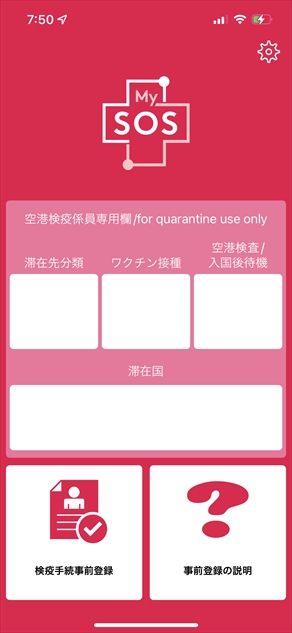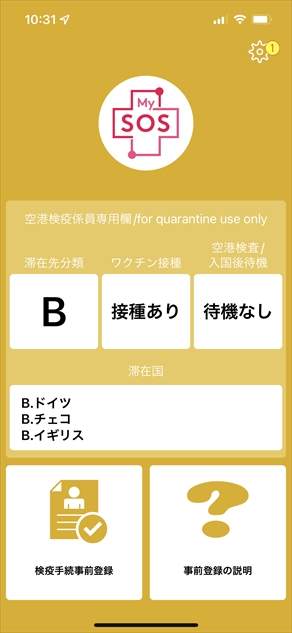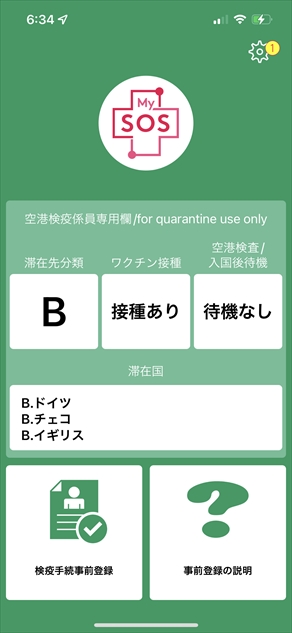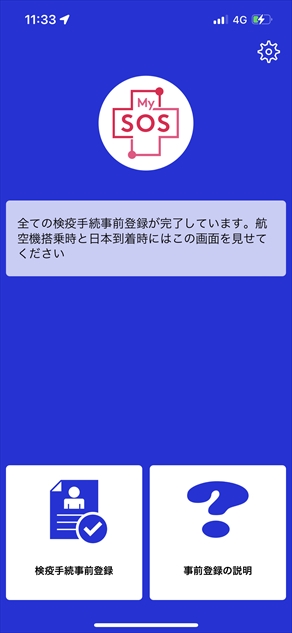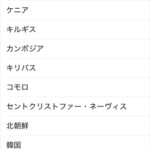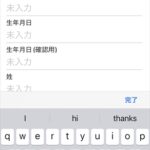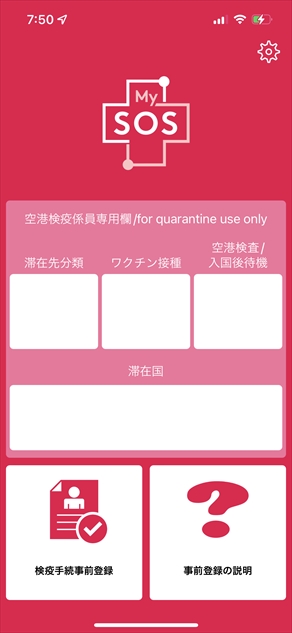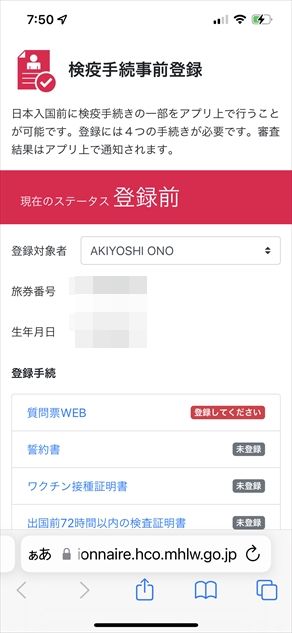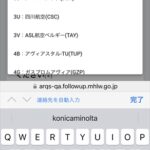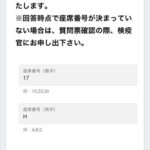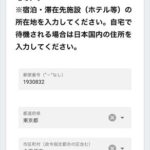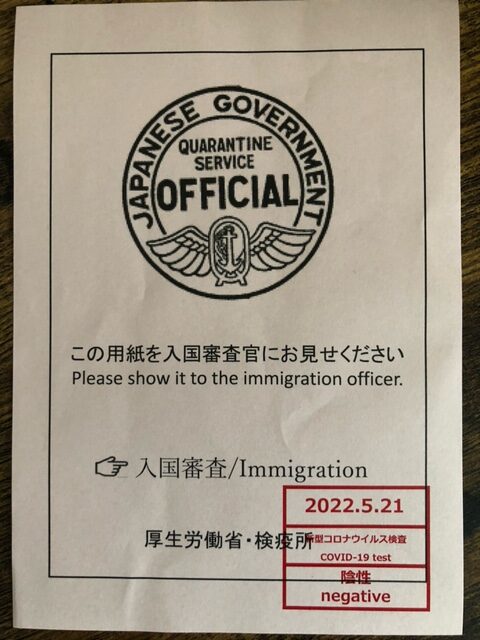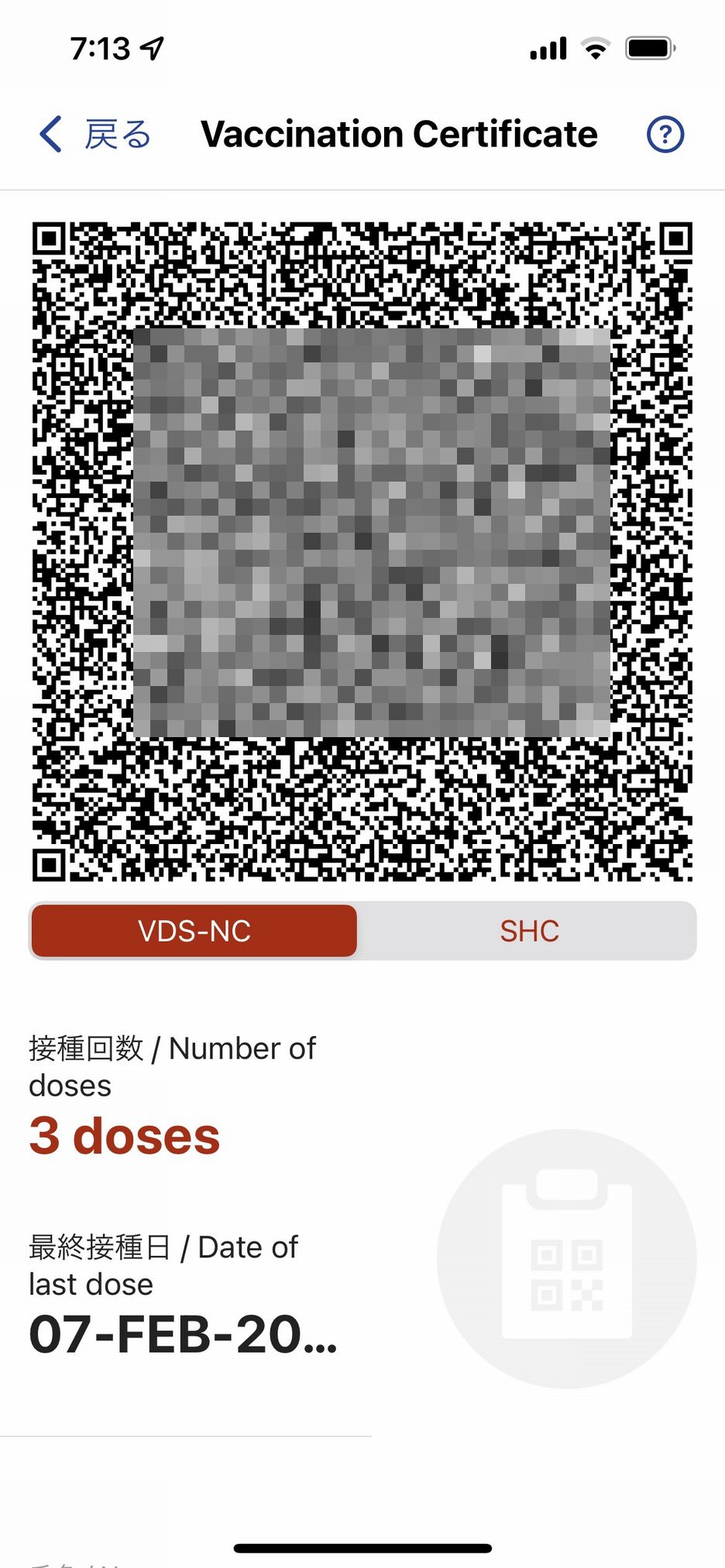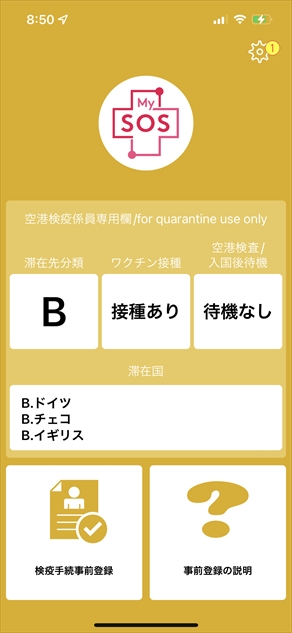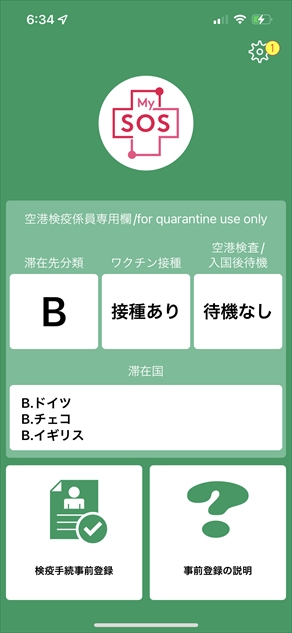- 2022-6-7
- 日記的備忘録
欧州出張事情 2022年 5月(10):日本への帰国事情 - 1 – からの続きです。
前回、mySOSの画面が青になっていると、全ての検疫・書類記入作業をスキップできて大変スムースに入国できることを書きました。(*尚、次回以降に追記しますが例外があります。)では具体的にどうするのかを解説します。
まずアプリをダウンロードします。私は iPhoneですが Android系でも仕様は当然同じだろうと思います。インストールした時点は「赤」です。氏名た生年月日、パスポートなどを入力して初期設定をします。中には意味不明な質問もありますが(笑)「日本で設定しますがよろしいですか?」・・・それ以外にあり得るの?あれ、そう言われれば今現在、滞在しているのはドイツだから「ドイツ」って設定するのが正しいのか?なんて微妙に悩みます(笑)「日本への入国・帰国の目的で使いますか?」・・・それ以外に何に使うというんじゃ?(笑)
↓↓クリックすると拡大してスライドショーになります。
この段階で大事なことは、アプリの初期設定の過程で「ファストトラックを申請しますか?」という質問があります。ここは必ず「はい」にしてファストトラックを申請してください。これをやっていないと意味がないとおもわれましす、申請しないであとで気が付いてやっぱり申請したいという場合は「アプリを削除して再インストール」しないといけない仕様のようです。
さて、初期設定が終わると赤のブランク画面が出ます。下に「検疫手続事前登録」と「事前登録の説明(?マークの付いた方)」とボックスがあり。左の「検疫手続事前登録」ボックスをタッチして手続画面を表示させます。「事前登録の説明(?マークの付いた方)」の説明は細かすぎて気が狂うので見る必要はありません(笑)手続きは4つです。
——–
1.質問票 WEBの回答
2.誓約書へのイエス回答
3.ワクチン3回接種証明の画像アップロード
4.帰国便搭乗 72時間以内の PCR検査での陰性証明の画像アップロード
——–
3.4は私は画像をアップしましたが、スマホからファイルをアップ出来ればそれでもいいと思われます。
1.質問票 WEBの内容は下記のようなものです。↓↓画像はクリックすると拡大してスライドショーになります。
★ 滞在国の選択は正直に書く必要があります。この選択が面倒・・・英語のはご存知かと思いますが、国名が漢字化・カタカナ化されているので、UKは「イギリス」と出るのか「英国」とでるのかちょっと考えたりします。
★ 私の場合は「イギリス」「ドイツ」「チェコ(半日だけ)」「ポーランド(2時間だけ)」で4か国ありましたが3か国しか入力できないので、ポーランドは入力しません(できません)が、全て「B分類」の国だったので「B」判定となっています。Aなんて国が存在するのかどうかは分かりませんが「B」判定まではオーケーです
★ 今回の部分同行者の知人は、南回りでトルコ(イスタンブール)で乗り継ぎしたので「イギリス」「フランス」「トルコ」と書いたようですが、どうやらトルコが「C」判定国のようで総合判定が「C」となったようです。ここが「C」だと成田到着後に私が貰った青紙ではなく「赤紙」を渡され「抗原検査」を受けることになります。
★ ところが、規則をよく読むと「入国しない単なる乗り継ぎなら申告不要」とあります。この知人は単なる乗り継ぎだったのでトルコは申告義務は無く、英国・フランスの「B」判定で済んでいたのではないかと思います。南回りで帰国される方はご注意ください。
私の場合は成田で下左の青紙をもらって一切の検疫・書類記入が免除され、入国審査+荷物受取り+税関審査を終えて空港から外に出るの30分かからず(コロナ前と同じ)、知人は羽田で右下の赤紙(色は分かりにくいですが実物はピンクです)を受け取って「抗原検査」を受けることになり、2時間コースだったそうです。この差は大きい!成田と羽田で防疫体制が違うとは考え難いので、やはり知人のケースは「本来不要な乗り継ぎ地のトルコ」を申請したのがこの差を生んだのだろうと推測します
2.誓約書にはイエス回答しか意味がありません(笑)
3.次にワクチン3回接種の証明書の画像のアップロードをします
★ 私の場合は「接種証明書アプリ」をインストールしてあるので、当該画面のスクショを撮って、写真フォルダからアップロードしました。
★ ただ、この「接種証明書アプリ」をインストールして使用するには、本人データをマイナンバーカードからスマホが吸い上げるので、マイナンバーカードを持っていることが必須となります。
★ まだ取得していない人は、取得までに時間がかかるので早めに申請・取得するのがいいと思います。また、諸般議論のあるマイナンバーなので「自分の基本スタンスとして国に個人情報を管理されたくないので取得しない」という方もおられるようです。
★ いずれにしてもマイナンバーカードを持っていない方は、住んでいる自治体から「紙の接種証明書」を発行してもらい、それを撮影してアップロードすることで対応可能かと思います。
★ ひょっとしたらアップロードのファイルのサイズ制限があるかも知れません。iPhoneのスクショは 200KBくらいの PNG形式で問題なくアップロードできました。写真画像だと数メガのファイルサイズとなり、ひょっとしたら・・・という可能性もありますが、そこらへんは自力で乗り切ってください。
【さてここまで来たら審査モードになります】
★ ワクチン接種証明をアップしたら画面が黄色になります。一段階前進したということです。どういうタイミングで赤から黄色に変わったのかちゃんと記憶がありませんが、受信側(お役所)がなんらかの作業をしているのでしょう。
★ ワクチンの接種証明までが確認されて最終的には「緑」に変わります。
★ 尚、画面右上の「歯車マーク」に何か印が付いています。先方からのお知らせは全てここにマークが表示されるので、マメに見るようにしてください。審査落第の理由や修正指示などもここに届きます。
★ あとは帰国便搭乗 72時間以内に PCR検査を受けて陰性証明書をゲットし、メールで来る連絡の画面をアップロードするだけです。さて、そこが最大の難関と思っていました。皆様もそこが一番心配なところでしょう。それについては非常に重要なので次項で徹底解説します。
欧州出張事情 2022年 5月(12):日本への帰国事情 - 3 – に続きます。